PS怎么自定义图案?ps自定义图案介绍
发布时间:2017-01-03 来源:查字典编辑
摘要:自定义图案就是将自己喜欢的图案定义成一个样张,使用的时候就方便些,不会的伙伴们跟我学吧!方法/步骤打开一个自己喜欢的图片,这就是样张的原样,...
自定义图案就是将自己喜欢的图案定义成一个样张,使用的时候就方便些,不会的伙伴们跟我学吧!
方法/步骤
打开一个自己喜欢的图片,这就是样张的原样,在工具栏找到矩形选框工具,选取图案,示意图如下。

在菜单栏执行:编辑——定义图案,如下图。
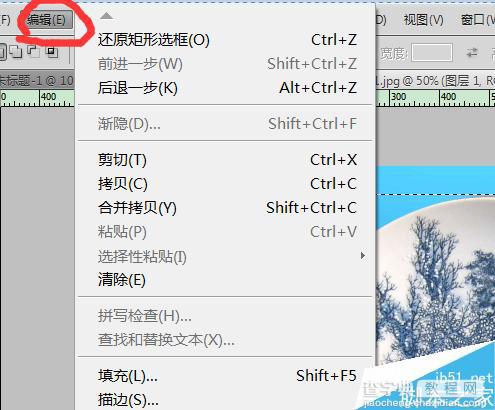
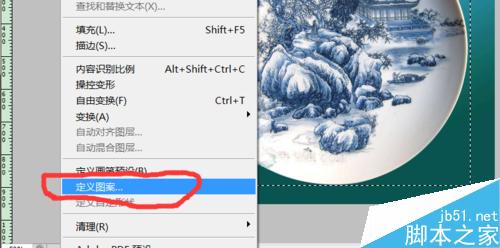
得到对话框,直接点击确定就好,或者你自己也可以改变图案的名称,然后再点击确定。
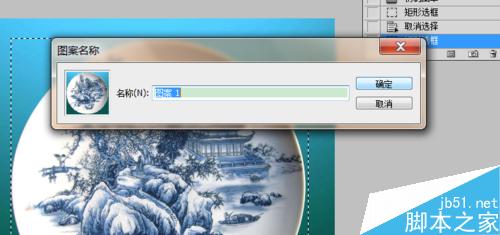
再 新建一个新的画布(Ctrl+N),一般不要在 背景层上直接作画,再新建一个图层。

将工具调到“图案图章工具”,再将上方的图案选为自己要的样式。
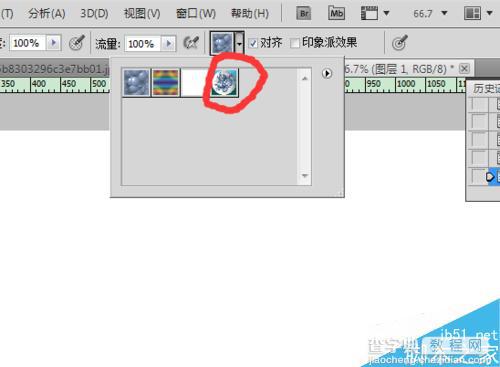
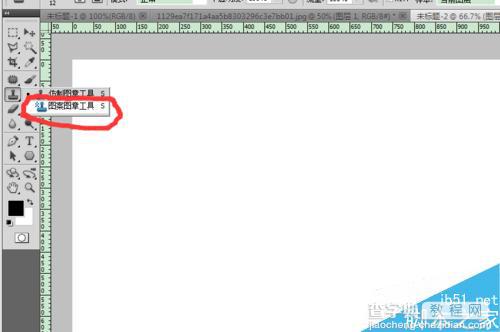
在画布上点击,就会出现自己所选的图案。

一直讲整个画布都点到,就会出现完整的图案。

注意事项
制作这个一点都不难,大家细心点就会学会。
以上就是ps自定义图案介绍,操作很简单的,大家学会了吗?希望这篇文章能对大家有所帮助!


